Basculement
Les 3 types de basculements
Test de basculement
Le test de basculement permet de valider le bon fonctionnement du réplica sans impacter la production. Lors du test, une copie de la VM est faite et permet donc ne pas bloquer les réplications en cours également.
Depuis la console Hyper-V du réplica :
- faire un clic droit
- aller sur Réplication
- Test de basculement
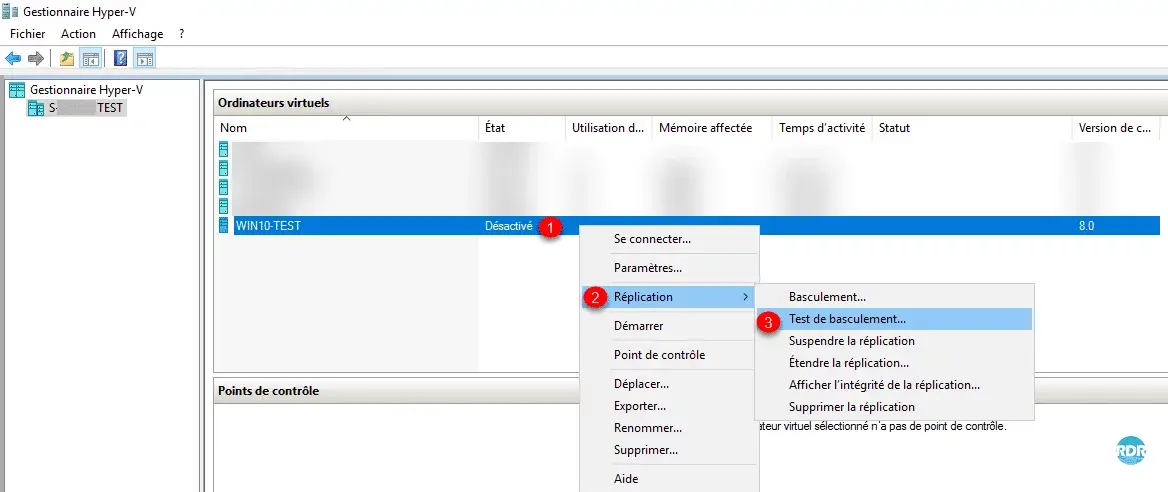
- Choisir le point de restauration
- cliquer sur Test de basculement
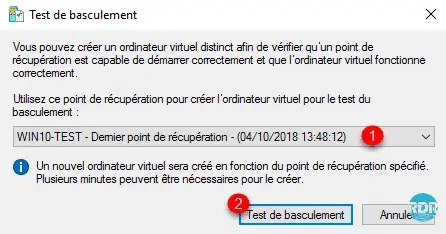
- Un nouvel ordinateur virtuel est créé avec le nom du réplica avec le suffix "– Test"
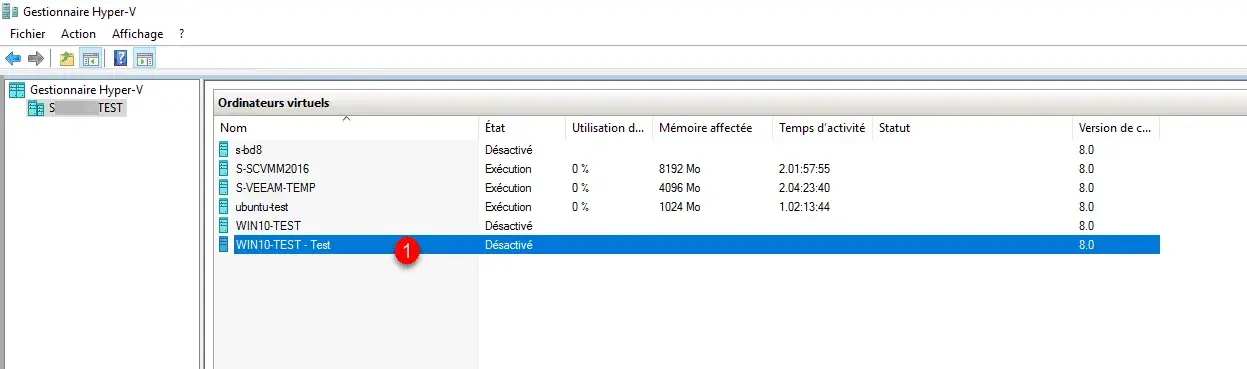
Démarrer l’ordinateur et valider les tests à faire.
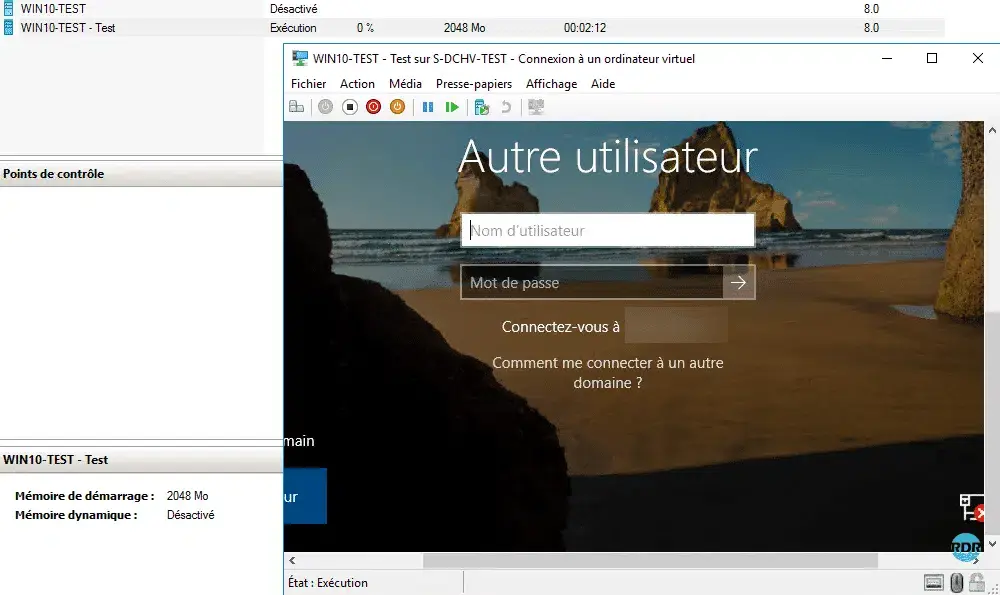
Pour arrêter le test :
- faire un clic droit sur le réplica de base
- aller sur Réplication
- cliquer sur Arrêter le test du basculement
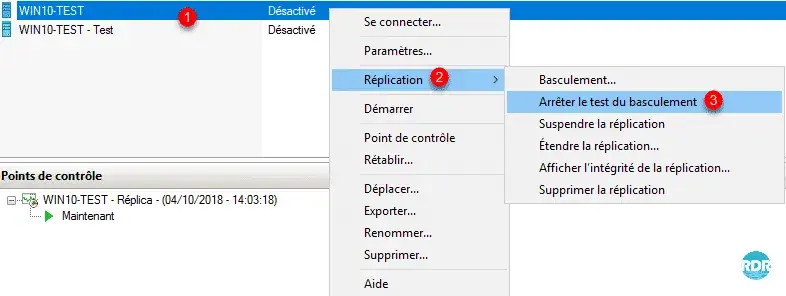
- Confirmer l’arrêt, cliquer sur Arreter le test du basculement

L’ordinateur virtuel de test est supprimé.
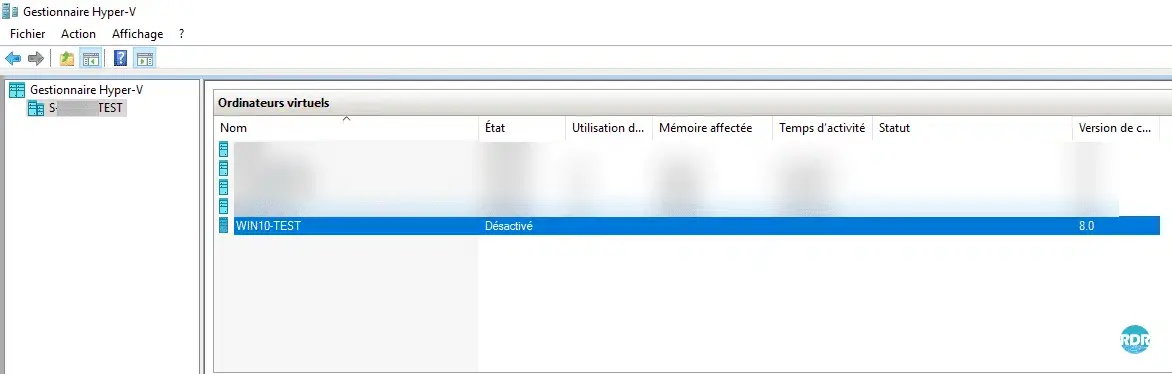
Avant de commencer à faire des tests, je conseille de mettre en place un plan de test avec les choses à faire et à valider. Les éléments critiques doivent être test régulièrement.
Basculement et basculement planifié
Les deux options font la « même » chose, il démarre le réplica pour le mettre en production, le basculement planifié est quelque chose de programmé et le basculement est le démarrage du PRA (Plan de Reprise d'Activités) en cas de problème.
Avant de commencer le basculement, il faut prendre en considération que le répliqua deviendra l’ordinateur virtuel principal, pour remettre par la suite le réplica sur l’infra de production, il faut inverser le sens de réplication ou déplacer l’ordinateur virtuel sur l’infrastructure de production.
Avant de pouvoir déclencher un basculement, l’ordinateur source doit être éteint.
Le basculement planifié est déclenché depuis l’hôte source. Avant de démarrer le réplica les données sont envoyés afin d’être sûr de ne pas permettre de données.
- Faire un clic droit sur l’ordinateur
- Réplication
- Basculement planifié
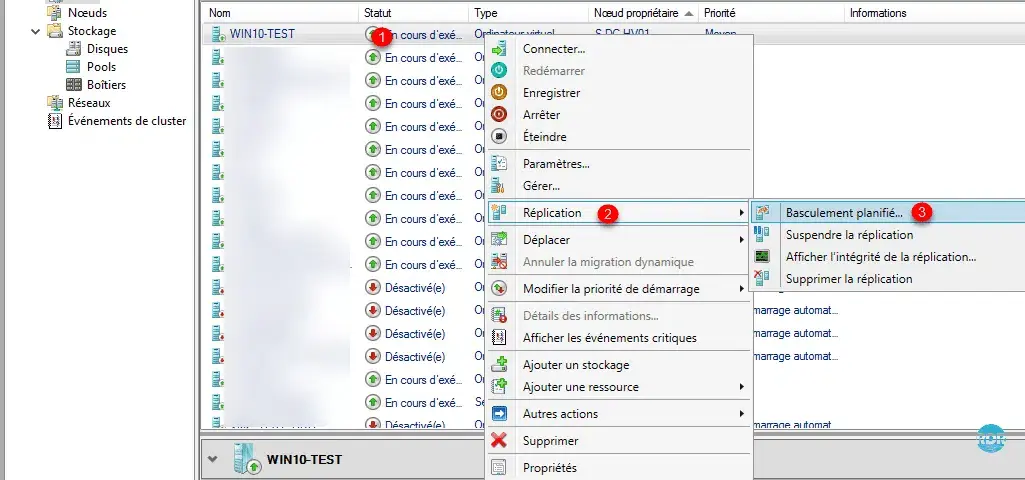
Le basculement est déclenché depuis le serveur qui héberge les réplicas, cette action est faite en cas de perte de l’hôte principal.
- Faire un clic droit sur l’ordinateur
- Réplication 2 / Basculement
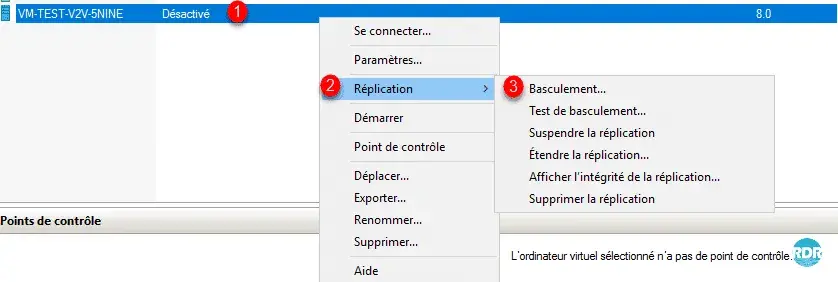
- Cliquer sur le bouton "Basculement"
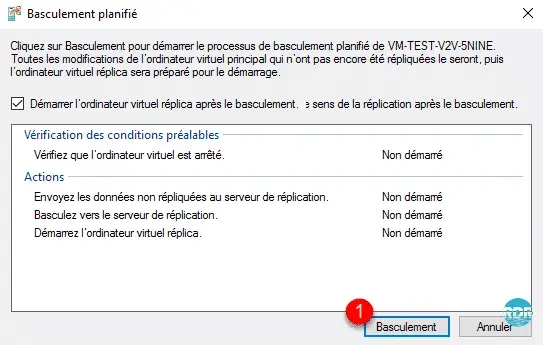
Dans le cadre du basculement, il est possible de choisir le point de contrôle à démarrer.
Après le basculement
Que faire après le retour à la normale. Plusieurs options sont possibles :
- Annuler le basculement, cliquer droit sur l’ordinateur / Réplication / Annuler le basculement. Ceci implique que toutes les modifications effectuées sur le réplica seront perdues.
- Si les deux hôtes Hyper-v sont dans le même domaine utiliser fonction déplacement. En 1er supprimer l’option de la réplication, puis faire un clic droit sur l’ordinateur / Déplacer… . Une fois, la vm déplacé il faut remettre en place la réplication. Si le matériel (CPU) est compatible entre les deux Hyper-V, il est possible d’effectuer le déplacement à chaud sans coupure pour la production.
- Inverser le sens de réplication, une fois l’opération effectuée, deux solutions :
- Le PRA devient production donc inversement par rapport à l’état initial.
- Faire un basculement planifié pour remettre les vm à l’emplacement initial et refaire la réplication.
Inverser la réplication
- Faire un clic droit sur l’ordinateur
- Réplication
- Inverser la réplication
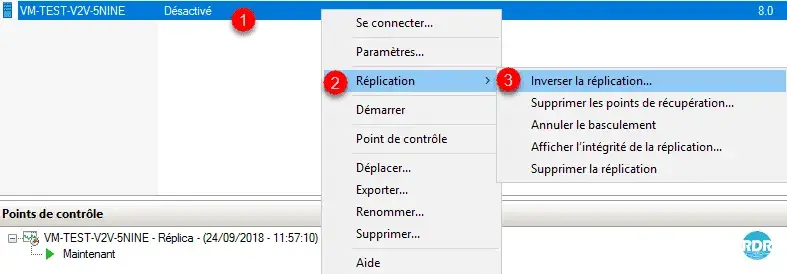
Cela lance le même assistant que pour la mise en réplication.
- cliquer sur Suivant
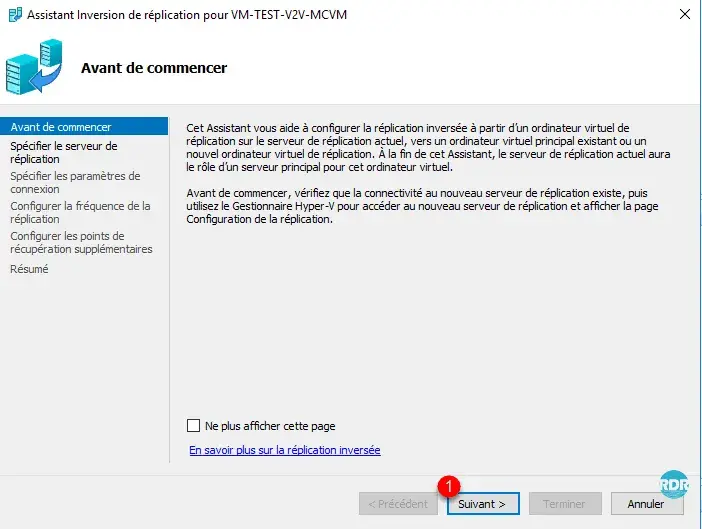
Normalement, le serveur de réplication est déjà renseigné.
- cliquer sur Suivant
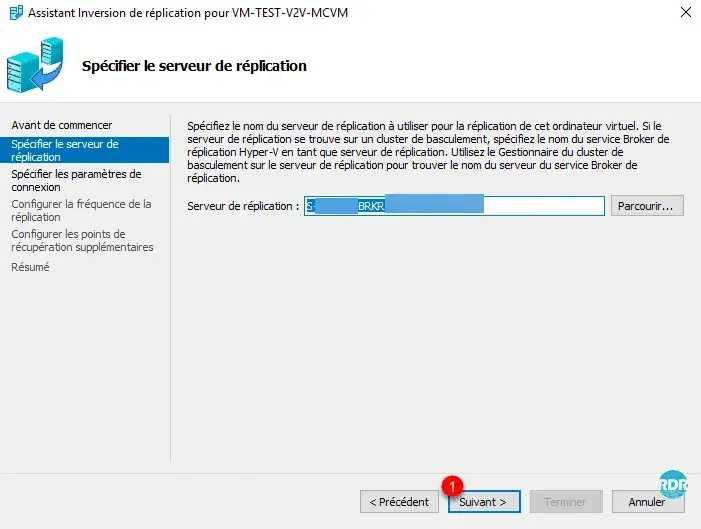
Laissez-vous guider par l’assistant
Si l’hôte de destination n’est pas configuré pour recevoir les réplications, la fenêtre de Configuration s’ouvre.
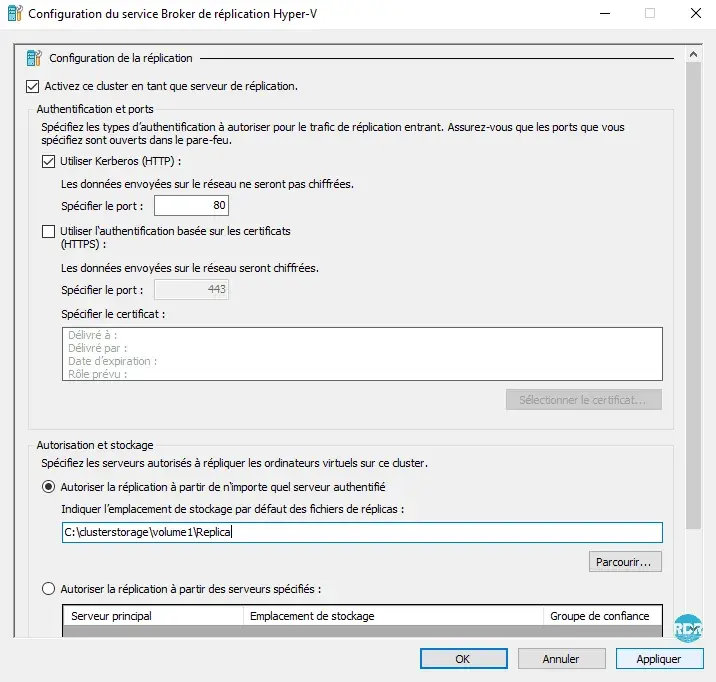


No comments to display
No comments to display